MOV Soluciones
- 1. MOV Video Tools+
-
- 1.1 Mejor MOV Converter
- 1.2 MOV Convertidores Gratuitos
- 1.3 Convertidor de MOV a MP4 Online
- 1.4 Convertidor de MOV a AVI
- 1.5 Convertidor de MOV a WMV
- 1.6 Convertidor de MP4 a MOV Online
- 1.7 Convertidor de AVI a MOV
- 1.8 Convertidor de AVI a MOV Online
- 1.9 Convertidor de MKV a MOV Online
- 1.10 Convertidor de MTS a MOV
- 2. Convertir de MOV a Otro Formato+
-
- 2.1 Convertir MOV a MP4
- 2.2 Convertir MOV a MP4 Free
- 2.3 Convertir MOV a MP4 Mac
- 2.4 Convertir MOV a MP3
- 2.6 Convertir MOV a DVD
- 2.8 Convertir MOV a AVI Mac
- 2.9 Convertir MOV a MKV
- 2.11 import MOV to iMovie
- 2.12 Convertir MOV a Adobe
- 2.14 Convertir MOV a MPG
- 2.15 Convertir MOV a MPEG
- 2.16 Convertir MOV a WAV
- 2.17 Convertir MOV a 3GP
- 2.18 Convertir MOV a WebM
- 2.20 Convertir MOV a M4V
- 2.21 Convertir MOV a H264
- 2.21 Convertir MOV a JPG
- 2.21 Convertir MOV a AVI
- 3. Convertir Otro Format a MOV+
-
- 3.1 Convertir MP4 a MOV
- 3.2 Convertir MP4 a MOV Mac
- 3.3 Convertir MKV a MOV
- 3.4 Convertir MTS a MOV Mac
- 3.5 Convertir MTS a MOV Online
- 3.7 Convertir MTS a MOV
- 3.8 Convertir MPG a MOV
- 3.9 Convertir M4V a MOV
- 3.10 Convertir YouTube a MOV
- 3.11 Convertir 3GP a MOV Online
- 3.12 Convertir WebM a MOV
- 3.13 Convertir AVCHD a MOV
- 3.14 Convertir MOD a MOV
- 3.15 Convertir MXF a MOV
- 3.16 Convertir WLMP a MOV
- 3.17 Convertir VOB a MOV
- 4. Reproducir & Editar MOV Tips+
Cómo Convertir MOV a M4V en Línea Gratis y sin Perder Calidad
Por Manuel Gonzalez • 2025-01-16 15:10:11 • Soluciones
¿Alguna vez ha tratado de reproducir sus archivos QuickTime MOV en sus dispositivos iOS como iPhone, iPad o iPod? Pero solo para obtener el resultado de que iTunes no puede reproducir MOV debido a un problema de incompatibilidad causado por los códecs de video. En este escenario, el formato M4V es una solución para el problema, por lo que la solución más fácil es convertir MOV a M4V. Pero aún puede sentirse confundido al seleccionar un convertidor MOV a M4V M4V fácil de usar. Está bien, aprenderá los 3 mejores métodos en línea gratuitos sobre cómo convertir MOV a M4V iTunes en Windows/Mac en este artículo.
- Parte 1. M4V vs MOV: ¿Por qué Convertir MOV a M4V?
- Parte 2. Convertir MOV to M4V sin Perder Calidad en Windows/Mac
- Parte 3. Cómo Convertir MOV a M4V Gratis en Línea
Parte 1. M4V vs MOV: ¿Por qué Convertir MOV a M4V?
En realidad, hay otras razones que causan el error de que iTunes no puede leer archivos de video MOV. Veamos cuáles son los casos posibles en los que necesita cambiar MOV a M4V.
- Incompatibilidad de códecs de video.
- Los archivos MOV suelen ser de gran tamaño en comparación con M4V.
- M4V es más universal que MOV.
- Debido al pequeño tamaño de M4V, se puede cargar fácilmente a los servicios de Google Drive/iCloud.
Parte 2. Convertir MOV to M4V sin Perder Calidad en Windows/Mac
Para convertir QuickTime MOV a M4V, puede usar Wondershare UniConverter (originalmente Wondershare Video Converter Ultimate). Funciona de manera fácil, rápida y efectiva. Con este convertidor de MOV a M4V, puede resolver el problema de reproducción de MOV al 100% con éxito y disfrutar de un contenido digital increíble con el efecto original sobre la marcha. Puede convertir archivos MOV a M4V en lotes, también son proporcionados más de 1000 otros formatos. Además puede editar los archivos MOV con recortar, cortar, rotar, agregar marcas de agua, etc. con una vista previa en tiempo real. Comprimir el tamaño de MOV sin pérdida de calidad también se puede hacer fácilmente en las versiones de Windows y Mac.
 Wondershare UniConverter - El Mejor Convertidor de MOV a M4V para Windows/Mac
Wondershare UniConverter - El Mejor Convertidor de MOV a M4V para Windows/Mac

- Convierta MOV a M4V y otros más de 1000 formatos de video en Windows/Mac sin perder calidad.
- Edite archivos MOV antes de la conversión recortando, cortando, marcas de agua, efectos, subtítulos, etc.
- Comprima el tamaño del archivo MOV cambiando la resolución de video, la velocidad de bits, el formato y otros parámetros.
- Transfiera archivos M4A comprimidos desde Mac a dispositivos iPhone/iPad/Android directamente a través de un cable USB.
- Grabe videos MOV o M4A en un DVD reproducible con plantillas de menú de DVD gratuitas.
- Admite el procesamiento por lotes para convertir múltiples archivos MOV a la vez.
- Caja de herramientas con funciones adicionales como Grabador de Pantalla, Creador de GIF, Editor de Metadatos de Video, Transmisión a TV y más.
- SO Compatible: Windows 10/8/7/2003/Vista/XP, Mac OS 10.15 (Catalina), 10.14, 10.13, 10.12, 10.11, 10.10, 10.9, 10.8, 10.7, 10.6.
Pasos para Convertir MOV a Mac M4V con Wondershare UniConverter
Ahora aprendamos cómo convertir MOV a M4V en Mac usando Wondershare UniConverter, también puede seguir pasos similares en la versión de Windows. En primer lugar, debe descargar e instalar Wondershare UniConverter en su Mac/PC de forma gratuita desde el siguiente enlace:
Paso 1 AAgregue archivos QuickTime MOV al convertidor Wondershare MOV a M4V
Primero, debe importar sus archivos QuickTime MOV deseados al programa para la conversión de MOV a M4V. En general, hay 2 formas opcionales de importar su video MOV local: haga clic en la opción + Agregar en el panel superior izquierdo o arrastre los videos MOV desde la computadora y directamente a la interfaz principal de este programa.
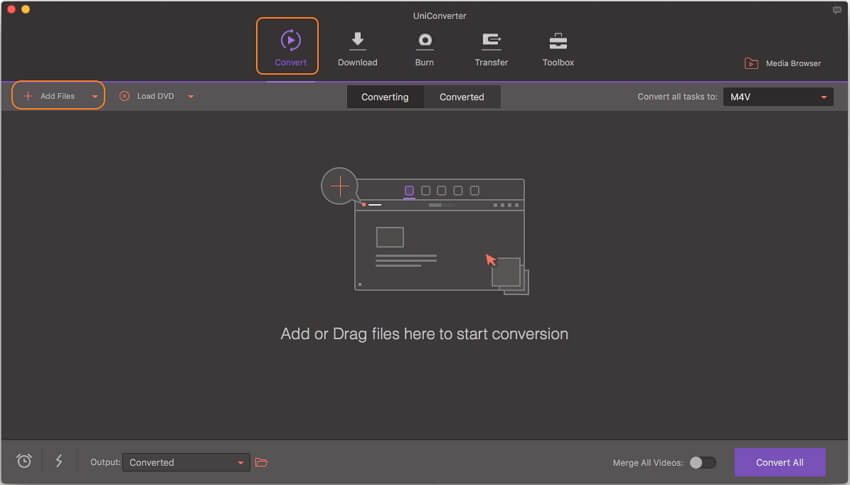
Paso 2 Seleccione M4V como formato de salida
Para que sus archivos sean compatibles con los productos de Apple, haga clic en el botón de la flecha hacia abajo junto a la opción Convertir todas las tareas a: luego elija Video > M4V y seleccione la resolución de video a la derecha.
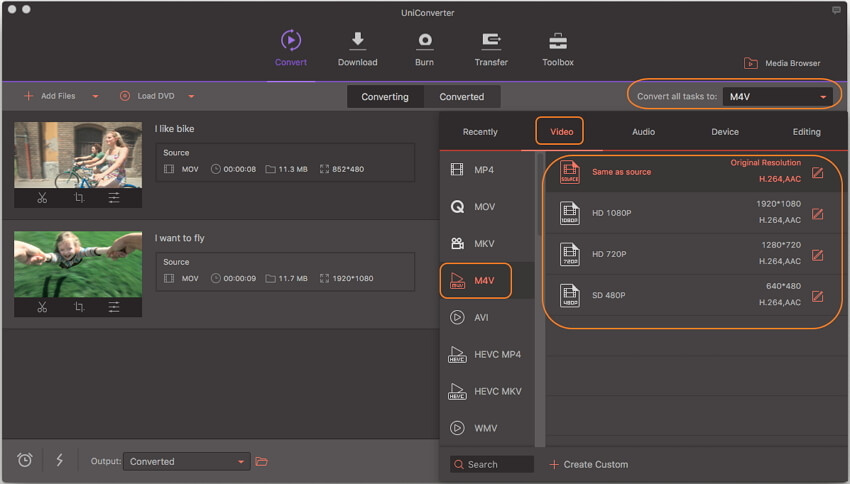
Además de seleccionar M4V como formato de salida, este programa ofrece directamente a los usuarios un formato optimizado para cada dispositivo Apple en la pestaña Dispositivo Puede elegir las opciones de iPhone/iPad/iPod directamente.
Paso 3 Convertir MOV a iTunes M4V
Antes de comenzar a convertir QuickTime MOV a M4V, puede editar los videos si lo desea haciendo clic en los iconos de edición en la miniatura del video. Finalmente, presione el botón Convertir Todo en la parte inferior derecha para convertir MOV a M4V fácil y rápidamente.
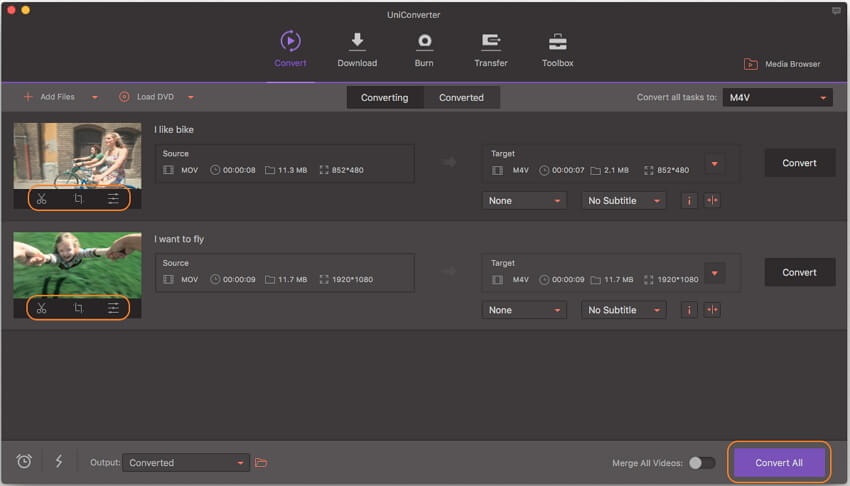
Una vez que se complete la conversión de MOV a M4V, puede encontrar archivos .m4v en la pestaña Convertido. Mueva el mouse sobre el video y haga clic en el botón Agregar a la Lista de Transferencia para transferir los archivos M4V convertidos a dispositivos iPhone/iPad/iPod a través de un cable USB. Ahora, siéntase libre de disfrutar de sus videos MOV a M4V en dispositivos Apple.


Video Tutorial para Convertir MOV a M4V en Windows, Pasos Similares en Mac
Parte 3. Cómo Convertir MOV a M4V Gratis en Línea
En caso de que tenga prisa o tenga menos archivos para convertir, puede aprovechar los convertidores MOV a M4V en línea para convertir uno o dos archivos MOV a M4V en línea de forma gratuita. Para su referencia, aquí se enumeran los 2 principales convertidores MOV a M4V en línea para usuarios de Windows y Mac.
2. AConvert
AConvert es otro convertidor de video en línea que se ocupa de sus necesidades de conversión de video, incluidos audios, videos, documentos, imágenes, libros electrónicos y archivos. Además, admite un tamaño máximo de archivo de 200 MB, mientras que otros solo permiten hasta 100 MB. Sin embargo, la velocidad de conversión depende de su conexión de red, que siempre es lenta cuando se utilizan herramientas en línea.
Pasos para la Conversión de MOV a M4V en Línea con AConvert
Paso 1: Abra https://www.aconvert.com/ en su navegador y vaya a la pestaña Video.
Paso 2: Seleccione el botón ARCHIVO o URL para cambiar el archivo local o el archivo en línea. Haga clic en el botón Elegir archivo para seleccionar el archivo MOV en su dispositivo o ingrese la URL del video MOV en línea.
Paso 3: Elija M4V como el formato de salida al que desea convertir el archivo MOV.
Paso 4: Presione Convertir Ahora para comenzar a convertir MOV a M4V. Esto puede tomar de unos segundos a un par de minutos. Los archivos de salida se detallarán en la pestaña Resultados de la Conversión.
Cuando se complete la conversión, haga clic en el icono de la flecha hacia abajo para obtener el código QR del archivo o guardar el archivo en el almacenamiento en línea como Google Drive o Dropbox. Ahora está obtendrá los videos MOV convertidos en formato .m4v.
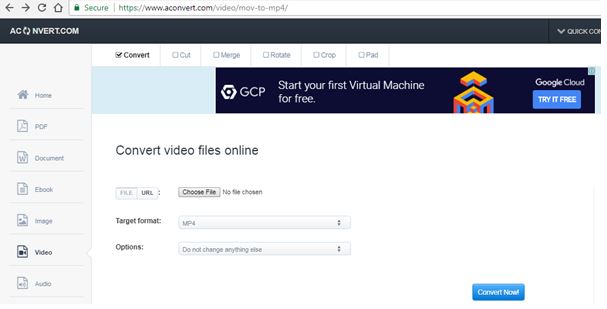
Pros y Contras de Usar Convertidores MOV a M4V en Línea:
Pros:
- Convierta MOV a M4V en línea sin ninguna descarga e instalación.
- Gratis y fácil de usar.
- Solucione el problema cuando tenga algún inconveniente durante la conversión.
Contras:
- Baja velocidad al convertir.
- Tiene limitaciones en el tamaño del archivo.
- Falta de funciones para editar, comprimir o arreglar videos.
- No se pueden convertir varios archivos en lote.
Después de conocer estos 3 mejores convertidores MOV a M4V gratuitos en línea y de escritorio para Windows/Mac, ahora puede elegir el que necesita. Wondershare UniConverter es siempre el más recomendado por su velocidad 30 veces más rápida, salida de alta calidad y múltiples funciones.
Manuel Gonzalez
staff Editor